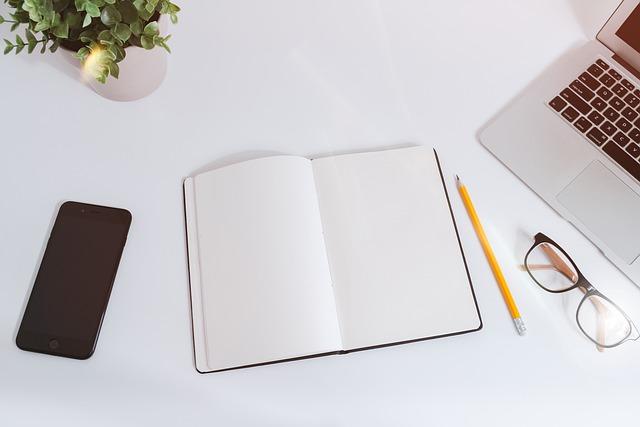一、引言
Windows8作为微软推出的一款革命性操作系统,以其独特的界面设计和**的性能受到了广大用户的喜爱。然而,许多用户在安装Win8时可能会遇到一些问题。本文将为您详细介绍硬盘安装Win8的步骤,以及需要注意的事项,帮助您顺利完成安装。
二、硬盘安装Win8前的准备工作
1.下载Win8安装镜像首先,您需要从微软官方网站或其他可靠渠道下载Windows8的安装镜像文件。
2.制作启动盘将下载的安装镜像文件制作成启动盘。您可以使用UltraISO等软件将镜像文件刻录到U盘或光盘中。
3.硬盘分区在安装Win8之前,建议您对硬盘进行分区,以便将系统文件与其他数据文件分离。
4.备份重要数据在安装过程中,硬盘上的数据可能会丢失。因此,请提前备份重要数据,以免造成不必要的损失。
5.检查硬件兼容性确保您的硬件设备满足Win8的最低配置要求,以避免安装过程中出现兼容性问题。
三、硬盘安装Win8详细步骤
1.启动计算机将制作好的启动盘插入计算机,重启计算机。
2.设置BIOS在计算机启动过程中,按下F2或Del键进入BIOS设置。将启动顺序设置为从U盘或光盘启动。
3.加载安装镜像计算机从启动盘启动后,系统会自动加载安装镜像。
4.选择安装类型在安装界面,选择自定义(高级)安装类型。
5.创建分区在硬盘分区界面,删除原有分区,创建新的分区。建议将系统文件安装在C盘。
6.开始安装选择C盘作为系统安装分区,点击下一步开始安装。
7.安装过程中,计算机将自动重启。在重启过程中,拔掉启动盘,以免再次从启动盘启动。
8.设置用户账户安装完成后,设置用户账户和密码。
9.完成安装进入系统桌面,完成硬盘安装Win8。
四、硬盘安装Win8注意事项
1.安装过程中,请确保计算机连接稳定的电源,以免出现意外断电导致安装失败。
2.在分区时,请根据实际情况合理规划硬盘空间,避免后期出现空间不足的问题。
3.安装过程中,如遇到无法识别硬盘的情况,请检查硬盘驱动器是否正常连接,并确保已安装硬盘驱动程序。
4.安装完成后,及时安装所需驱动程序,以确保硬件设备的正常使用。
5.安装过程中,如遇到问题,请查阅相关资料或寻求专业人士的帮助。
五、总结
硬盘安装Win8并非难事,只要按照本文的步骤进行操作,相信您能够顺利完成安装。在安装过程中,注意备份重要数据,确保硬件兼容性,遵循正确的安装步骤,即可轻松上手Win8操作系统。祝您安装顺利,使用愉快!